Ứng dụng quét mã QR
Hiện nay, mã QR được sử dụng ở khớp mọi nơi. Đặc biệt, từ lúc đại dịch Covid-19 bùng phát, việc sử dụng mã QR để thanh toán, ghi lại lịch trình di chuyển càng trở nên phổ biến.
Từng có thời điểm việc quét mã QR phải sử dụng đến các ứng dụng của bên thứ 3. Tuy nhiên, hiện nay việc quét mã QR hiện nay đã được thực hiện trực tiếp trên camera của điện thoại hoặc các ứng dụng của những nhà cung cấp có uy tín như PC-Covid, Zalo... Bạn không cần phải cài thêm bất cứ ứng dụng nào khác để thực hiện việc quét mã QR.

Ứng dụng sạc nhanh
Các ứng dụng sạc nhanh không thể giúp điện thoại của bạn sạc nhanh hơn cài đặt mặc định. Cài thêm những ứng dụng này là vô nghĩa, nó chỉ chiếm bộ nhớ của điện thoại và có khả năng đánh cắp dữ liệu của bạn.
Ứng dụng wifi
Hãy cẩn thận với những ứng dụng tìm wifi miễn phí, tìm kiếm mật khẩu wifi... Chúng gần như không có tác dụng và có thể đánh cắp dữ liệu cá nhân của người dùng bao gồm các thông tin quan trọng như địa chỉ nhà, thẻ tín dụng...
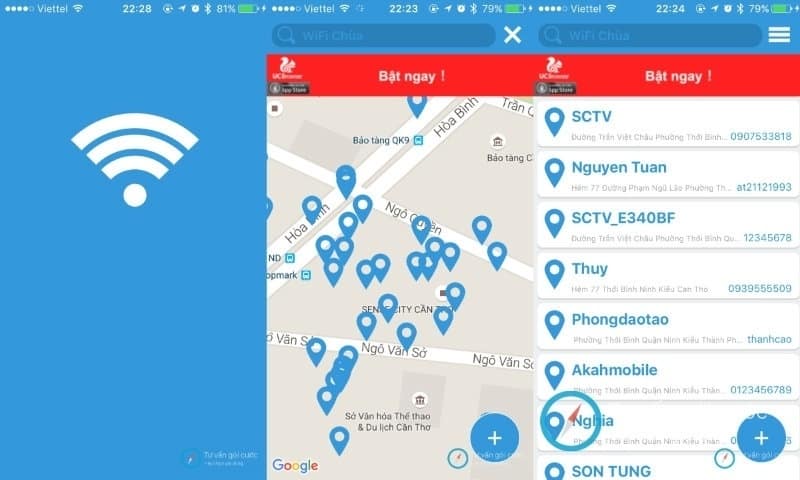
Trình phát nhạc đến từ các nhà phát triển không xác định
Ngoài việc gây hao hụt nhiều pin, chiếm dung lượng bộ nhớ của điện thoại, chạy nhiều quảng cáo, những ứng dụng nhạc đến từ các nhà phát triển không xác định có thể tích hợp các virus, mã tin tặc để đánh cắp dữ liệu cá nhân của bạn.
Ứng dụng quét (scan) tài liệu
Nếu đang cài đặt các ứng dụng quét (scan) tài liệu từ một bên thứ 3 nào đó, hãy xóa chúng đi. Bạn không cần phải cài đặt thêm bất cứ dụng quét tài liệu nào vào điện thoại bởi iPhone của bạn đã có sẵn tính năng này.
Đầu tiên, hãy bắt đầu bằng việc tạo một ghi chú mới trong ứng dụng Ghi chú (Notes). Sau đó hãy bấm vào biểu tượng camera trên thanh công cụ và chọn Quét tài liệu.
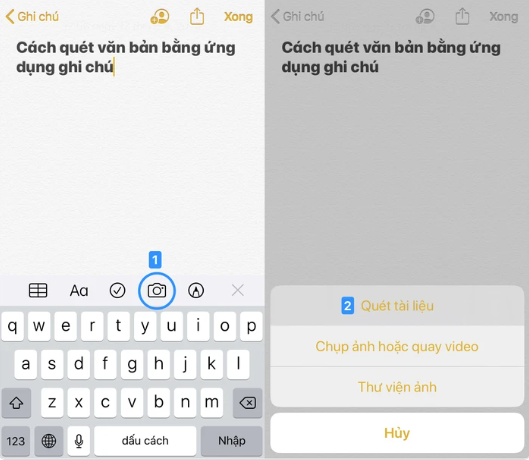
Giao diện màn hình sẽ chuyển sang chế độ chụp ảnh, bạn chỉ cần chụp lại văn bản cần quét. Có thể chỉnh sửa hình ảnh bằng cách kéo xung quanh các góc trang.
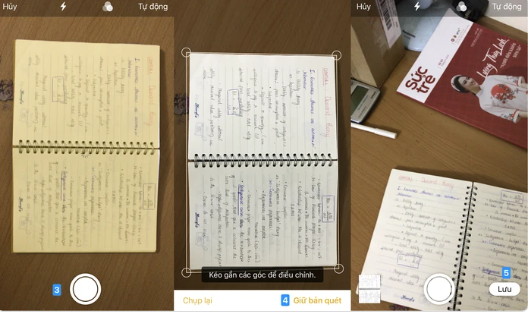
Khi hoàn tất, hãy nhấn vào Lưu ở dưới cùng bên phải màn hình. Tệp của bạn sẽ được lưu ở dạng file PDF.
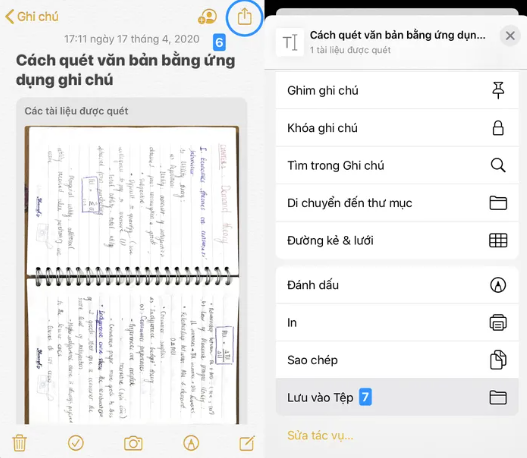
Trong khi đó, người dùng Android có thể sử dụng ứng dụng Google Drive để thực hiện việc quét tài liệu.
Đầu tiên, hãy mở ứng dụng Google Drive trên điện thoại. Sau đó, nhấn vào Thêm ở góc dưới cùng bên phải. Nhấn và Quét và chụp ảnh tài liệu bạn muốn quét. Nhấn Xong.
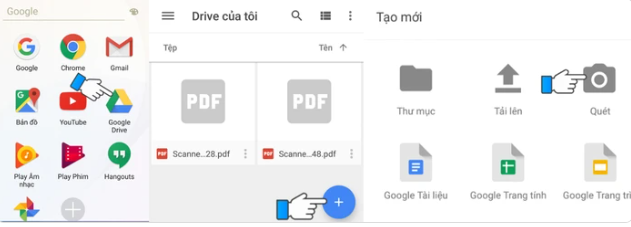
Ứng dụng đèn pin
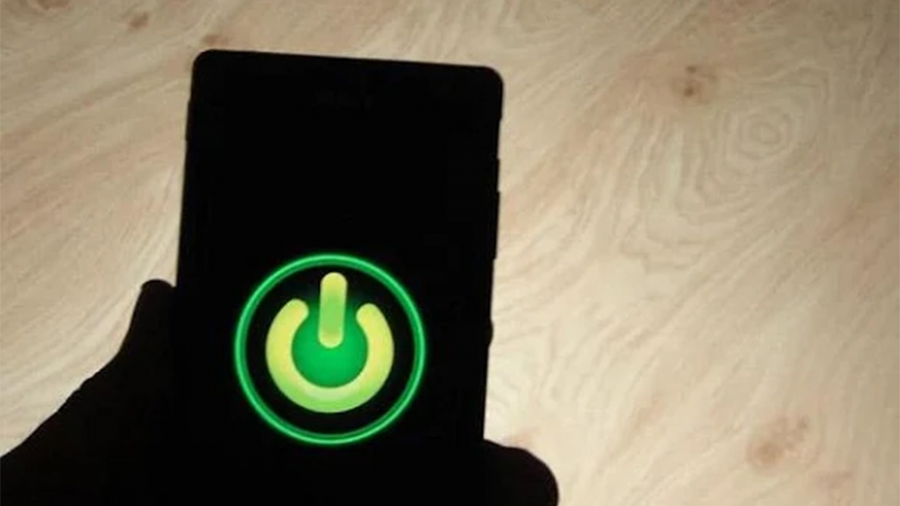
Ở những chiếc smartphone đời đầu, bạn sẽ phải cài thêm một ứng dụng để sử dụng tính năng đèn pin. Tuy nhiên, ở thời điểm hiện tại, ứng dụng đèn pin đã được tích hợp ngay trong máy.
Tuy nhiên, bạn vẫn có thể tìm được những ứng dụng đèn pin trên CH Play hoặc App Store. Mục đích của chún là muốn thu thập dữ liệu của bạn.
Do đó, bạn nên xóa những ứng dụng đèn pin của bên thứ 3 khỏi điện thoại, vừa đỡ tốn dung lượng, vừa bảo vệ thông tin cá nhân.
Một số ứng dụng được cài sẵn
Khi mua điện thoại, các nhà sản xuất sẽ cài sẵn cho bạn một số ứng dụng nhất định. Tuy nhiên, đôi khi bạn không hề sử dụng đến những ứng dụng này mà chúng chỉ làm tốn bộ nhớ của điện thoại. Do đó, khi thấy những ứng dụng không cần thiết, tốt nhất bạn nên xóa hoặc tắt chúng đi.






















